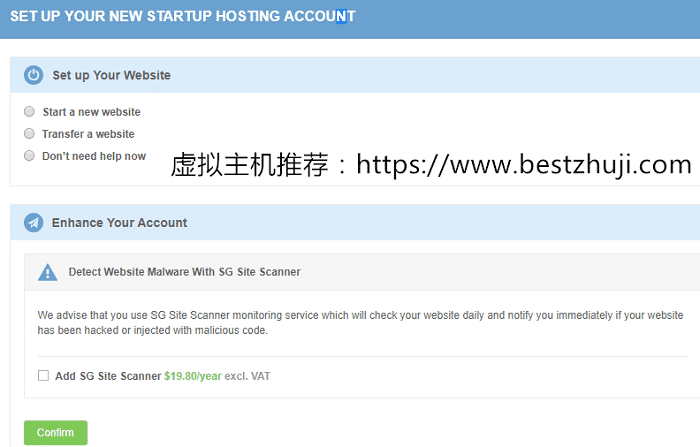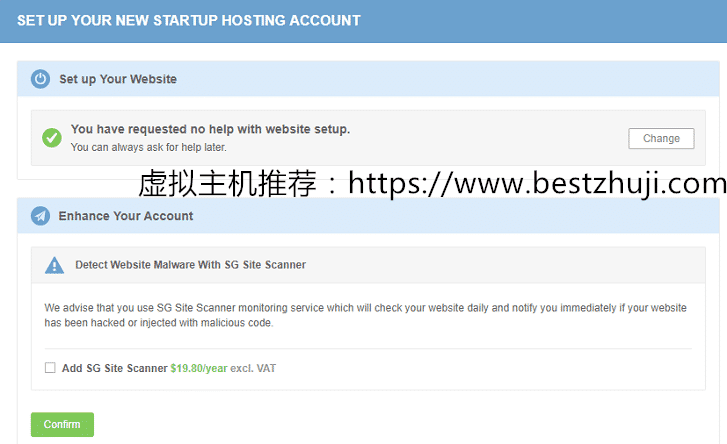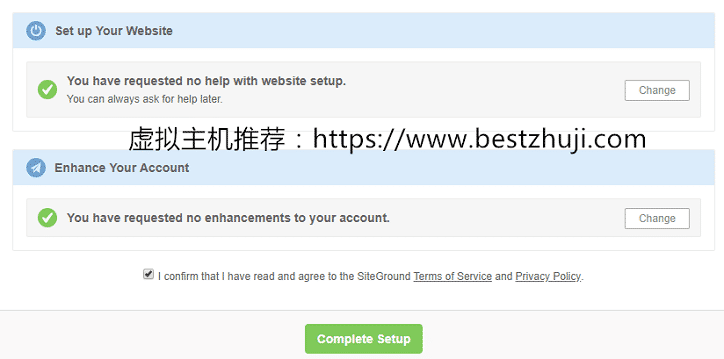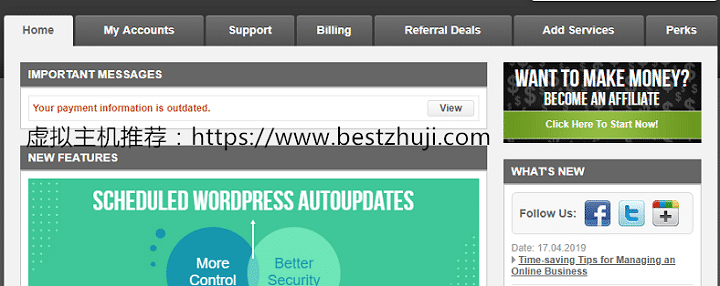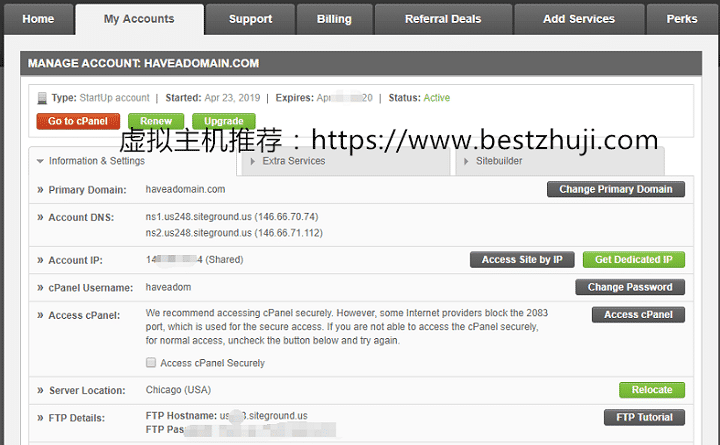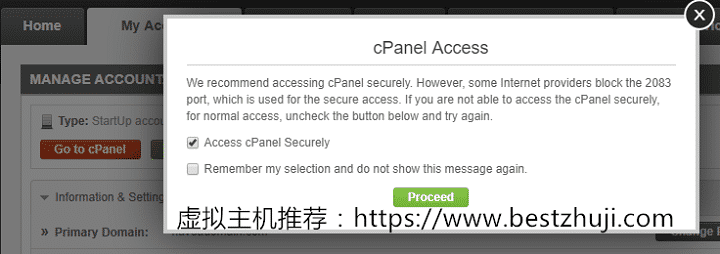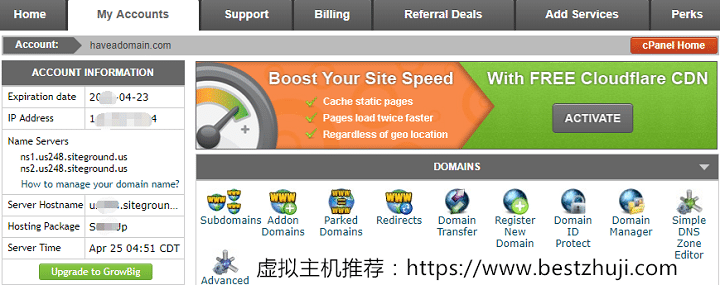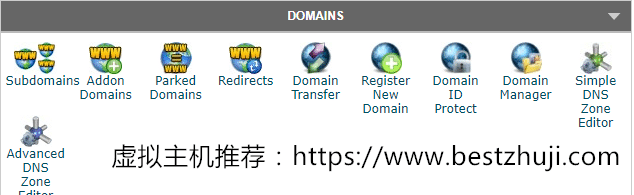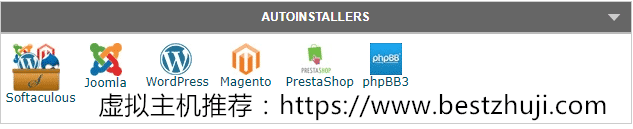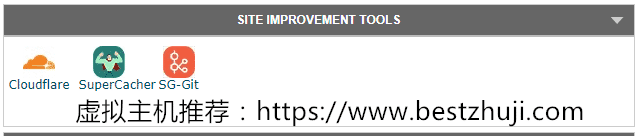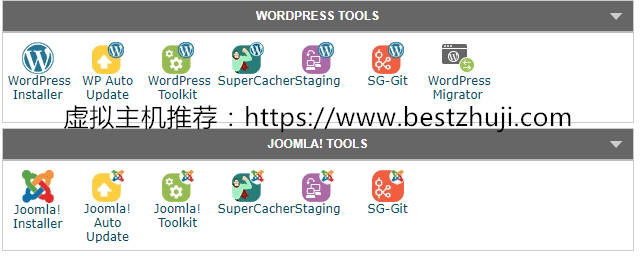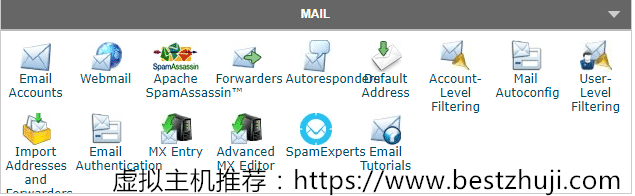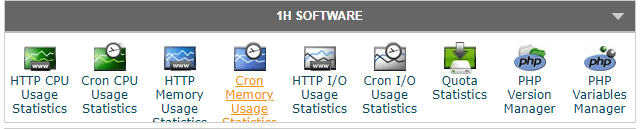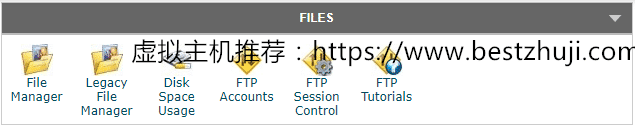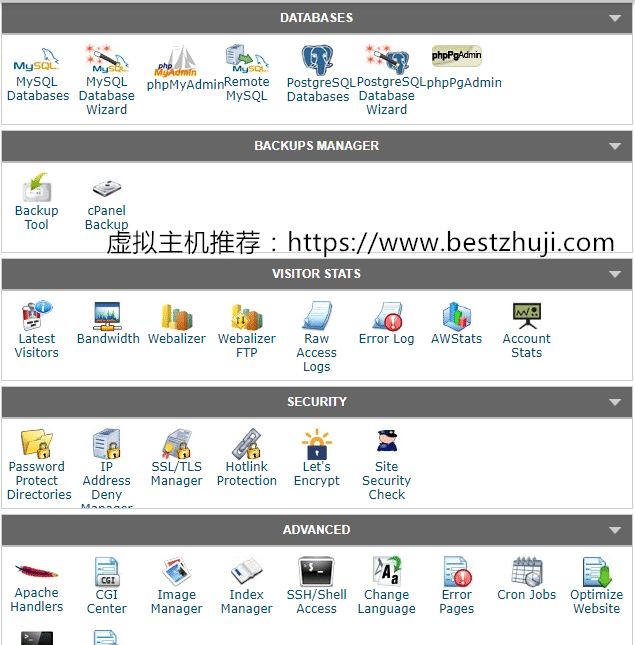本 Siteground 建站教程系列分为多篇文章,我们将从 Siteground 主机购买、Siteground 域名解析、Siteground 网站搭建、Siteground 基础 SEO 优化等一步一步的带领你搭建一个个人站点。适合准备外贸建设、个人博客搭建等非技术人员进行阅读。
在开始进行本文操作之前,需要你已经入手购买了 Siteground,关于 Siteground 购买可以参考这篇:Siteground 建站教程系列(1)-主机购买篇。
购买完成后,就可以登录到 Siteground 后台,开始搭建网站了,是不是有点小激动。首先,使用你一开始注册的用户名、密码登录后台,后台登录地址:Siteground 后台登录,登录后,第一次会提示如下信息:
其中 Start a new website 选择后,就直接开始创建 WordPress 网站,而 Transfer a website 则是进行已有的网站迁移。先不着急创建网站或者进行网站迁移操作,我们可以先熟悉下后台面板,这里我选择 Don’t need help now,具体网站创建或者网站迁移在进入后台面板后也可以进行操作。然后下面的额外服务付费选项,勾选后需要支付 19.80 美刀每年,这里我也不勾选,如下:
然后 confirm 进入下一步。接着勾选协议,点击 Comeplete Setup 完成安装即可:
选择登录后,便进入后台,整个后台最重要的部分是 My Accounts,基本所有重要功能都在里面,先看看后台长什么样子:
普普通通,没什么新奇的东西。我们还是看看 My Accounts 列表吧,开启 Cpanel、更换域名、虚拟主机 IP、FTP登录信息等内容都在包含在这里:
默认 cPanel 是没有开启的,这时候我们先点击那个红色的按钮 Go to cPanel 开启面板:
然后点击 Proceed 进入面板 :
后台面板功能密密麻麻,集成了很多操作管理功能,比如管理域名功能 Domains:
通过上面列表,你可以很容易的添加一个域名、子域名,或者重新注册一个域名、设置域名解析、转出域名等。
域名下面则是自动安装功能 AUTOINSTALLERS,通过该选项,你可以一键安装 wordpress 、Joomla、Softaculous、phpBB3 等类型的网站。看着是不是心里美滋滋:
接着往下,是 SITE IMPROVEMENT TOOLS ,这个选项里面包含三个小功能:
其中 Cloudflare 是免费 CDN,通过该选项可以加快网站访问速度。而 SuperCacher 则是网站静态缓存插件,通过该插件可以缓存网站 html 文件,同样加快网站访问速度。最后一个的 SG-Git 则需要你是购买 Go Geek hosting plan 计划以上的套餐才可以开启,我们购买的是初级套餐,默认没开启,新用户一般也没必要用到它。
再来是 WordPress 和 Joomla!管理工具,Wordpress 和 Joomla!都是非常知名的网站开源程序。我们可以在这两个选项里面安装和管理网站:
继续往下是邮件管理选项,一般来说外贸建站都会涉及到给用户发送营销邮件,邮件设置可以在这个选项里面操作:
而 1H SOFTWARE 这个选项里面可以更改 PHP 版本信息,PHP7 以上的版本性能非常好。一般来说建议把 PHP 版本切换到 PHP7 以上,现在新版的 WordPress 都支持:
而在 FILES 这个选项,则可以设置你的 FTP 信息,FTP 可以用来上传你网站的各种文件,比如网站源码、网站图片、网站插件等等:
后面还有数据库管理选项(DATABASES)、数据备份选项(BACKUPS MANAGER)、网站访客统计(VISITOR STATS 这个我们一般都会使用百度统计、谷歌统计,信息更加全面)、安全选项(SECURITY) 与及其他的高级选项(ADVANCED):
数据库一般来说在网站迁移的时候用到(导入导出,或者新加表),数据备份则可以手动导出每日的备份数据(siteground 后台免费每日进行备份),这些功能现在先有个印象即可,后面具体有用到再具体去学习了解。
好了,本篇文章到这里就先结束了。本系列还未完结,不过到了这一步,离创建一个网站又进了一步。下一篇,将讲解如何把域名解析到 siteground 。